Как заполнить адрес в карточке компании
В карточке компании есть несколько полей, где указывается адрес: Юридический адрес, Фактический адрес, Адрес для корреспонденции, а также адрес регистрации и адрес места жительства физического лица - представителя компании. Принцип ввода у всех этих полей - одинаков, поэтому далее будет рассказано как заполнить адрес на примере юридического адреса компании.
Раздел "Юридический адрес" подтягивается из официальных источников, и он недоступен для редактирования.
Перейдите в карточке компании в раздел "Фактический адрес" и напротив поля "Адрес одной строкой" нажмите кнопку "Изменить".

В открывшемся окне "Добавление/редактирование адреса" имеются 2 вкладки:
- в режиме подсказок - когда по нескольким буквам введенного адреса система предлагает варианты для выбора;
- в ручном режиме - когда необходимо заполнить все составляющие адреса в ручную, и адрес одной строкой формируется на основе этих элементов.
Выберите удобный для себя способ ввода адреса: либо с помощью подсказок, либо в ручном режиме.
В режиме подсказок доступно для ввода только одно поле - "Адрес одной строкой", остальные поля служат для удобства восприятия информации и их редактировать нельзя.
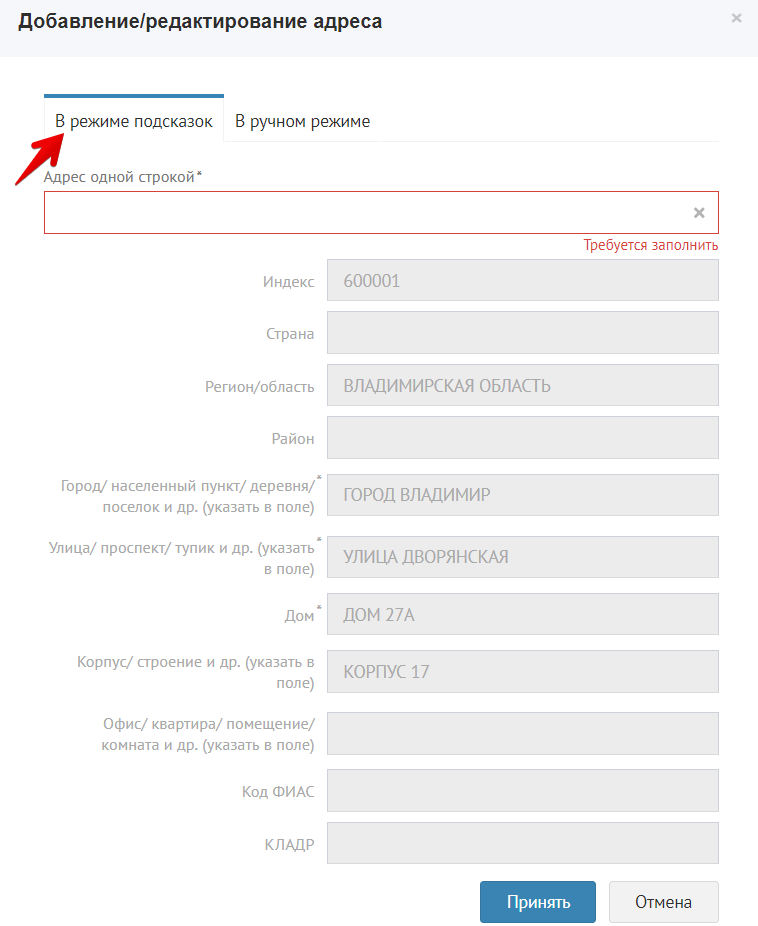
Начните вводить адрес. Система предложит Вам варианты адреса. Если среди подсказок есть вариант, который Вам подходит, выберите его. Система заполнит соответствующие поля ниже. Далее, через запятую можно продолжить ввод адреса. То есть можно начать вводить город и выбрать из подсказки подходящий, потом через запятую начать вводить улицу и выбрать нужную из подсказки, потом через запятую ввести дом, а потом указать квартиру, помещение или офис.
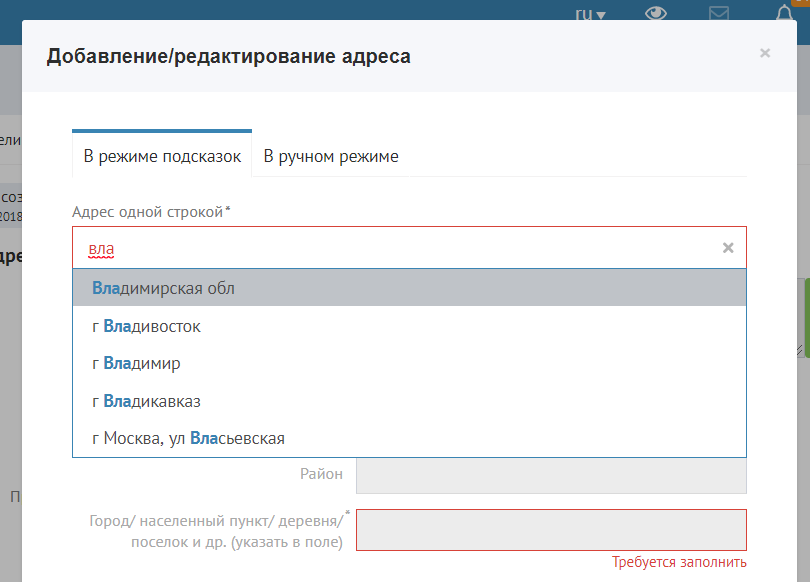
Если нужная квартира или помещение в вариантах подсказки отсутствует, введите её в общей строке адреса и нажмите "Принять". Можно продолжить ввод элементов адреса через запятую (не выбирая из подсказок), а на подсказки ориентироваться и выбрать подходящий итоговый вариант.
В режиме подсказок выводятся сообщения, помогающие заполнить адрес корректно. Например, если в адресе не указана улица или дом, система выдаст соответствующие предупреждение. Следуйте инструкции предупреждения, чтобы указать правильный адрес до уровня дома (более низкий уровень адреса (квартиры, помещения и т.д). не проверяется).
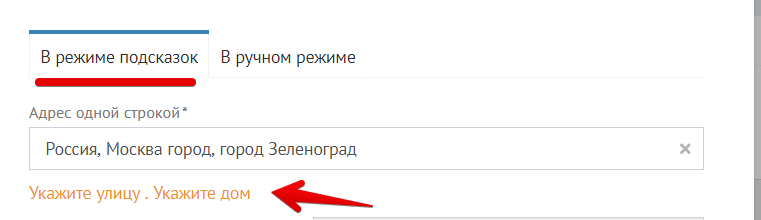
Режим с подсказками позволяет избежать ошибок при вводе адреса и система автоматически заполняет код ФИАС.
В ручном режиме проверка адреса не делается. Сохраняется тот адрес, который ввёл пользователь.
Если Вы решили заполнять адрес в ручном режиме, перейдите на вкладку "В ручном режиме". Заполните поля адреса, адрес одной строкой сформируется автоматически.
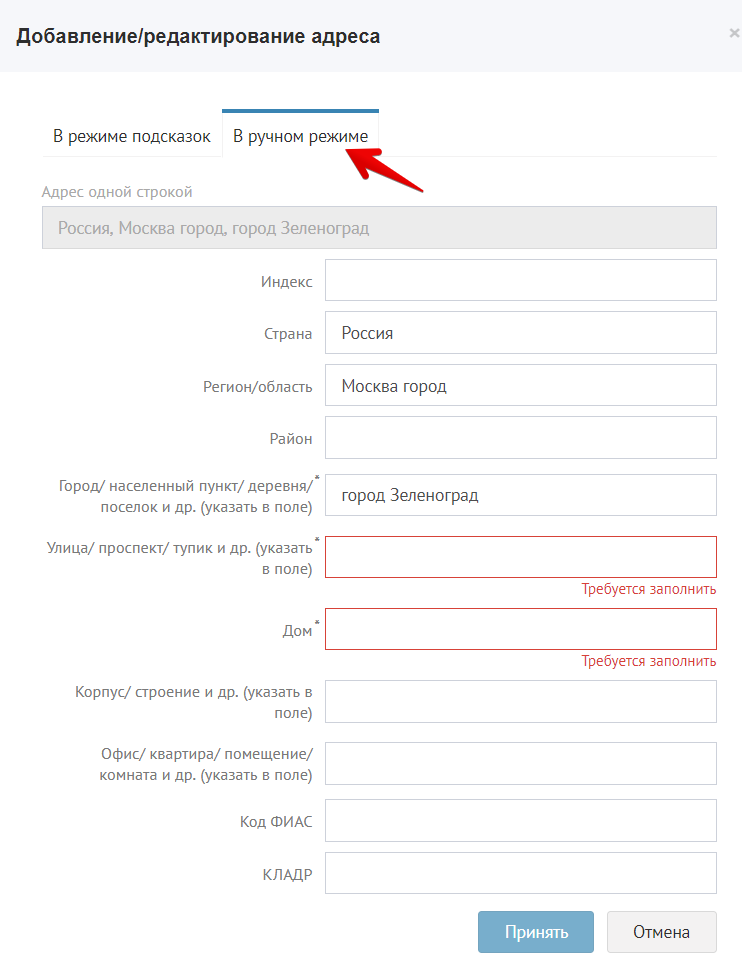
Нажмите кнопку "Принять", чтобы сохранить адрес. В карточке компании он отображается в виде общей строки. Чтобы посмотреть элементы адреса, нажмите "Отобразить списком":
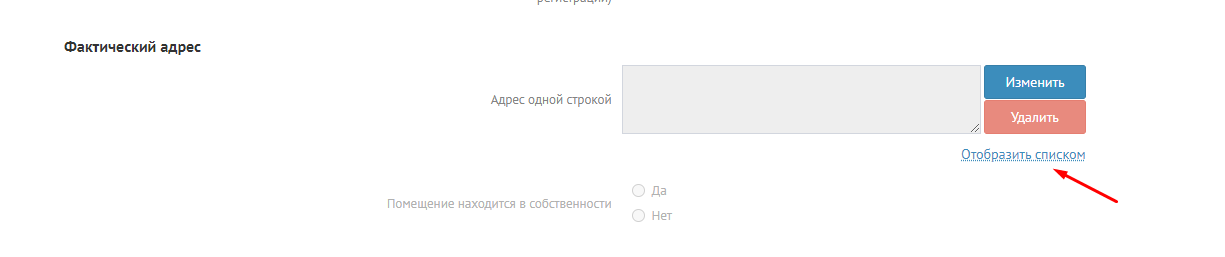
Сервис поддержки клиентов работает на платформе UserEcho
